Za promjenu izgleda izbornika "Start" u Windows 10 (ili bilo kojoj drugoj, ranijoj verziji OS-a) potreban je specijalizirani softver treće strane, budući da među ugrađenim sredstvima takva mogućnost nije predviđena.
Način 1: Start11
Jedno od najpopularnijih rješenja za Windows je jednostavna i funkcionalna aplikacija Start11. Razvijač nudi probno razdoblje korištenja od 30 dana, što omogućava upoznavanje sa svim mogućnostima softvera. Ovdje je predviđen prilično opsežan skup opcija personalizacije, kao i dodatne postavke, uključujući primjenu različitih tema za promjenu sučelja OS-a ili integraciju alata u standardni "Explorer".
- Kliknite na gumb iznad i doći ćete na stranicu službene stranice razvijača, odakle možete preuzeti softver.
- Dvostrukim klikom miša pokrenite instalacijski datoteku i slijedite upute čarobnjaka.
- Kada instalacija završi, postavke Start11 će se integrirati u operativni sustav. Ekran može trepnuti, što ukazuje na ponovno pokretanje ugrađenog upravitelja datoteka, a zatim će se prikazati novi prozor – u njemu odaberite "Započnite probno korištenje", ako nemate aktivacijski ključ.
- Da biste u potpunosti koristili program, morat ćete stvoriti račun u sustavu. Za to je dovoljno navesti adresu e-pošte, na koju će stići poruka s potvrdom. Nakon što kliknete na tu poveznicu, automatski će se otvoriti prozor o uspješnoj prijavi.
- U prvom koraku postavljanja izgleda trake zadataka i "Starta" potrebno je odabrati poravnanje.Odaberite najprikladniju opciju.
- Na kartici "Izbornik "Start"" odaberite pločicu "Stil Windows 11". "Explorer" će se ponovno pokrenuti, nakon čega će dizajn "Starta" potpuno promijeniti u skladu s odabranim.
- Osim toga, moći ćete detaljnije prilagoditi izgled glavnog izbornika. Idite na odjeljak "Prilagodba izbornika".
- Ovdje možete odabrati različite opcije, uključujući temu, stil ikona i gumba.
- Gumb "Start" sam po sebi ostat će nepromijenjen (isti kao u Windows 10), ali uz pomoć ugrađenih alata programa to se također može promijeniti. Na lijevoj traci odaberite karticu "Gumb "Start"" i aktivirajte funkciju prebacivanjem prekidača u aktivno stanje.
- Aktiviraju se ikone koje se mogu koristiti kao ikona za gumb glavnog izbornika. Ako nema odgovarajuće opcije, uvijek možete preuzeti dodatne stilove s službenog poslužitelja programera, klikom na gumb "Preuzmi".
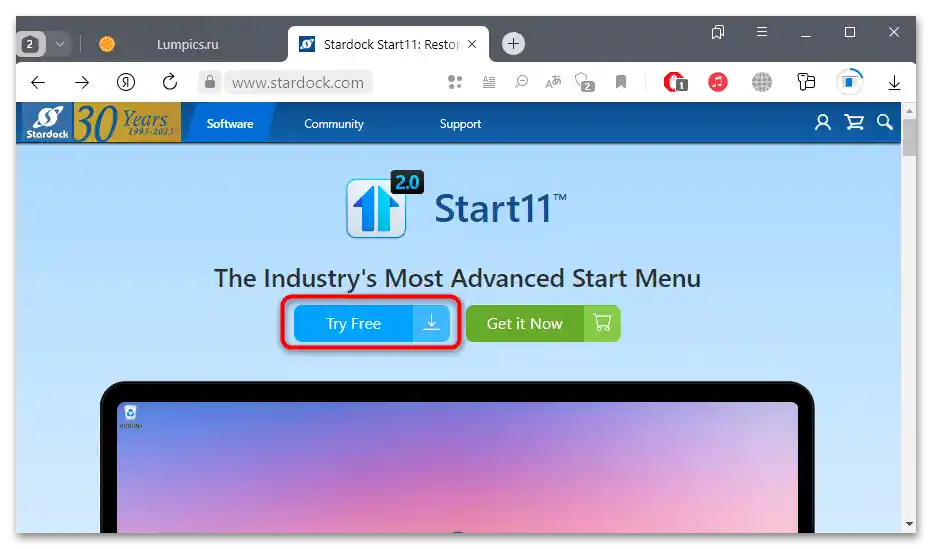
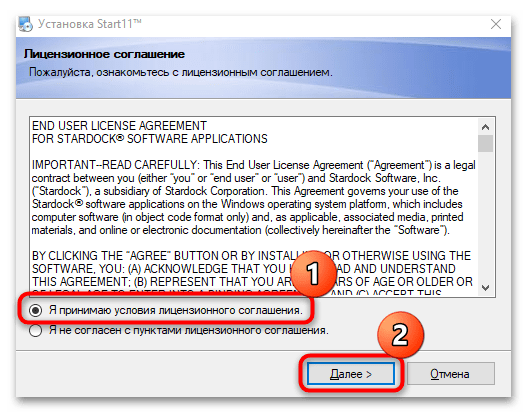
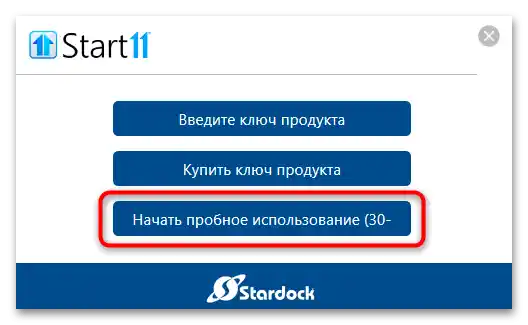
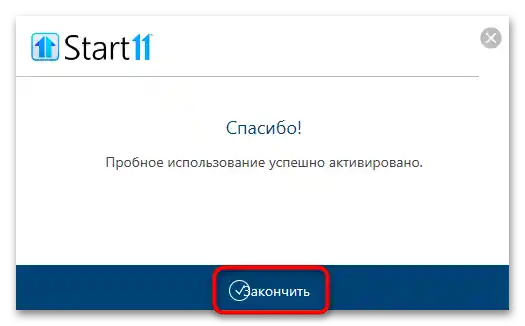
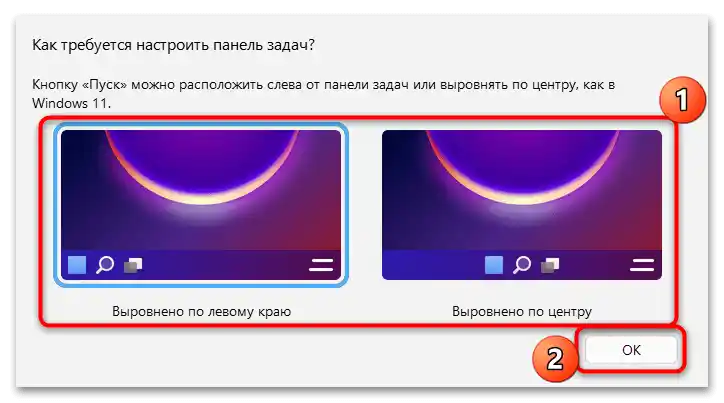
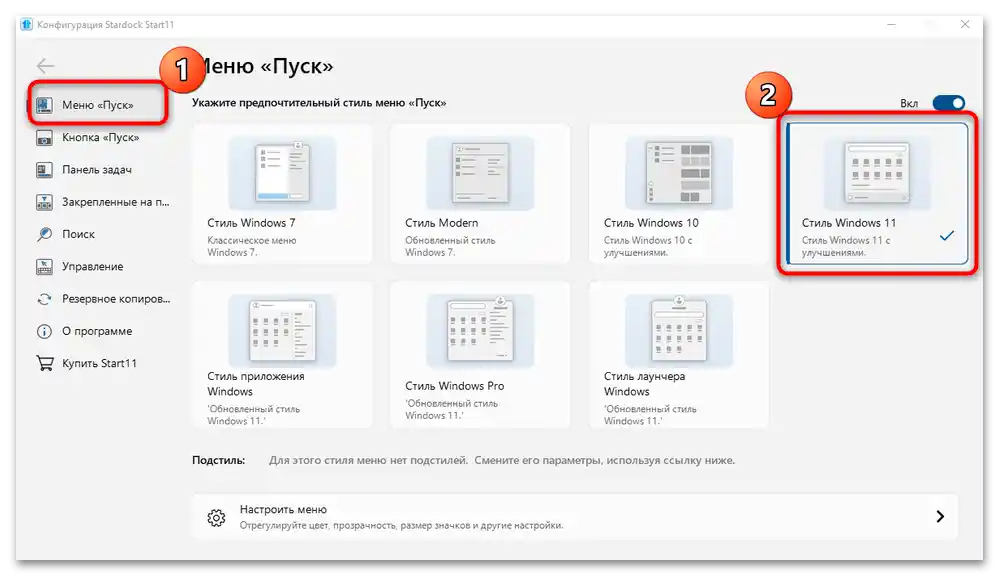
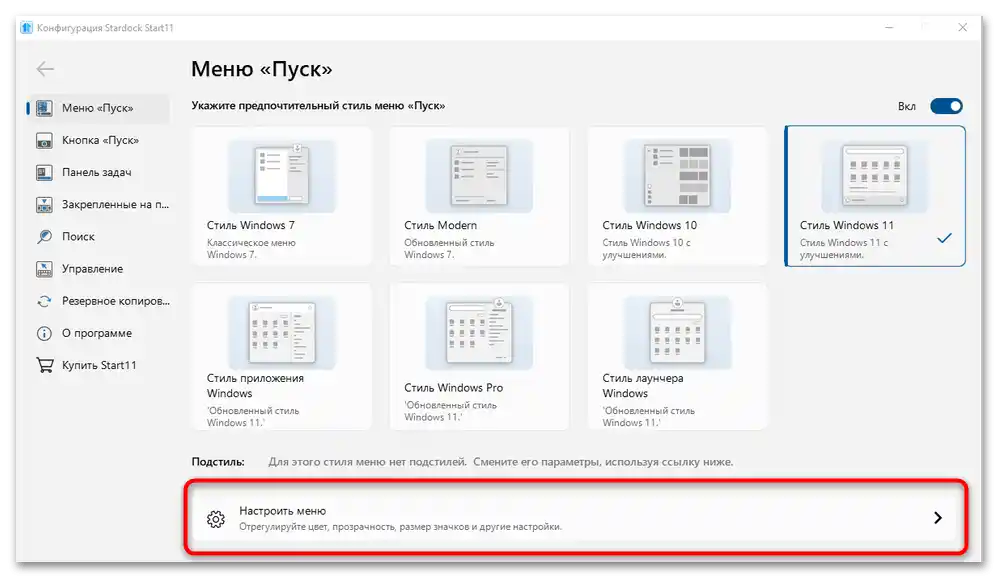
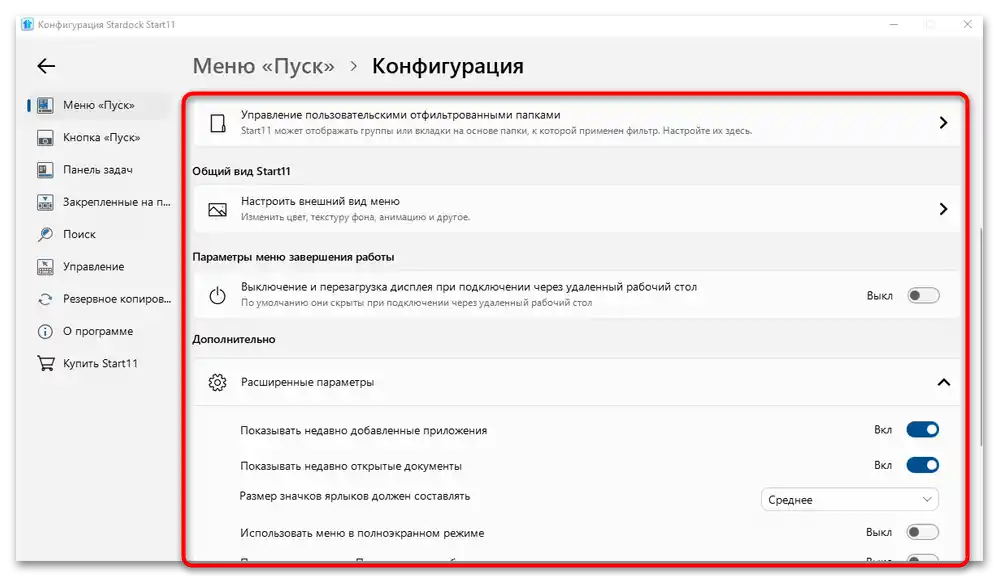
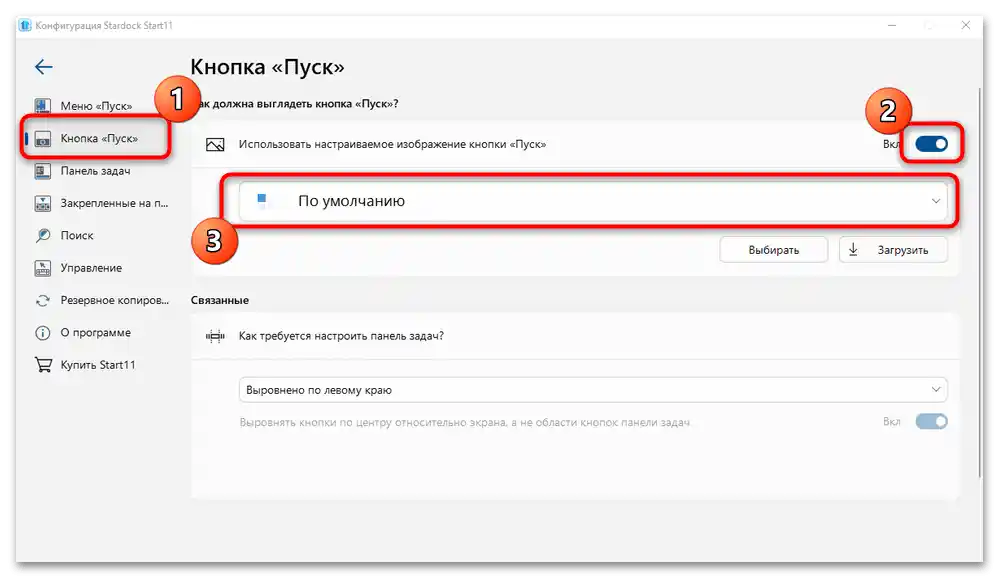
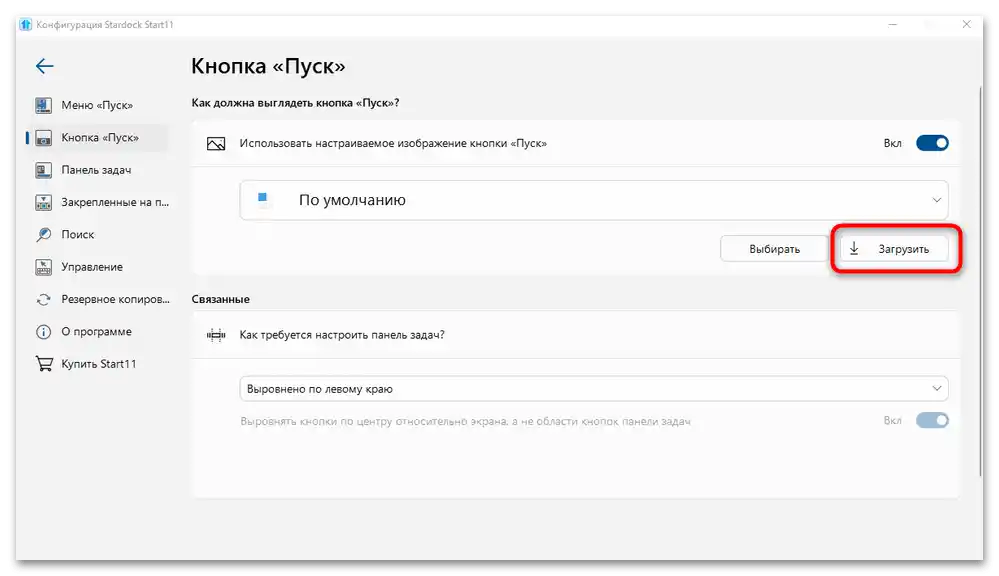
Osim toga, program Start11 nudi i druge fine postavke sučelja koje operacijski sustav (bilo Windows 11 ili "desetka") vjerojatno nema. Na primjer, dostupna je funkcija zamućenja pozadine, prozirnosti, promjena položaja gumba "Start" i druge mogućnosti.
Za uređivanje postavki određenog elementa na odgovarajućoj kartici ne zaboravite aktivirati ovu mogućnost pomoću prekidača (u središnjem dijelu prozora), nakon čega će biti dostupne dodatne opcije.
Način 2: StartAllBack
Još jedno rješenje koje omogućuje da "Start" izgleda kao u Windows 11 je jednostavna i besplatna aplikacija StartAllBack. Ovdje su implementirane ne samo postavke personalizacije osnovnih elemenata sučelja OS-a, već i prilagodba unaprijed instaliranog upravitelja datoteka.Kao i u prethodnoj verziji, osim postavljanja određenog stila za glavni izbornik, postoji mogućnost prilagodbe mnogih parametara prema vlastitim željama.
- Kreiranje korisničkog računa nije potrebno, stoga je dovoljno samo preuzeti instalacijski datoteku i pokrenuti je, nakon čega treba slijediti ugrađene upute. Nakon instalacije prikazat će se prozor u kojem korisnik treba odabrati za koga će aplikacija raditi.
- Nakon odabira pojavit će se dobrodošli prozor, gdje se bira stil izbornika "Start". Odaberite "Windows 11".
- "Explorer" će se ponovno pokrenuti, nakon čega će glavni izbornik poprimiti izgled "Starta", koji je prisutan u Windows 11. No, u StartAllBack također postoji nekoliko dodatnih postavki glavnog izbornika. Odaberite odgovarajuću karticu na lijevoj traci, zatim prilagodite stil i veličinu ikona, postavite traku za pretraživanje i druge parametre.
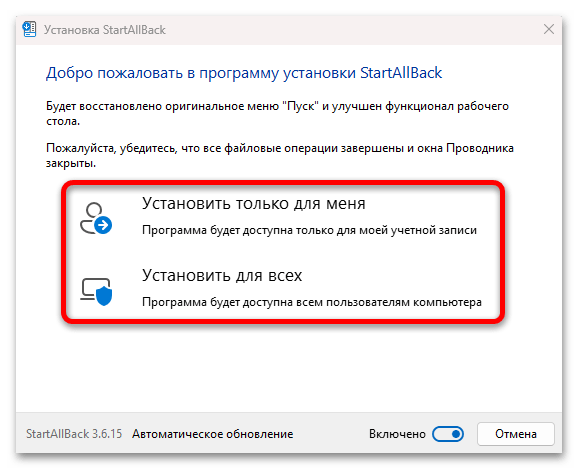
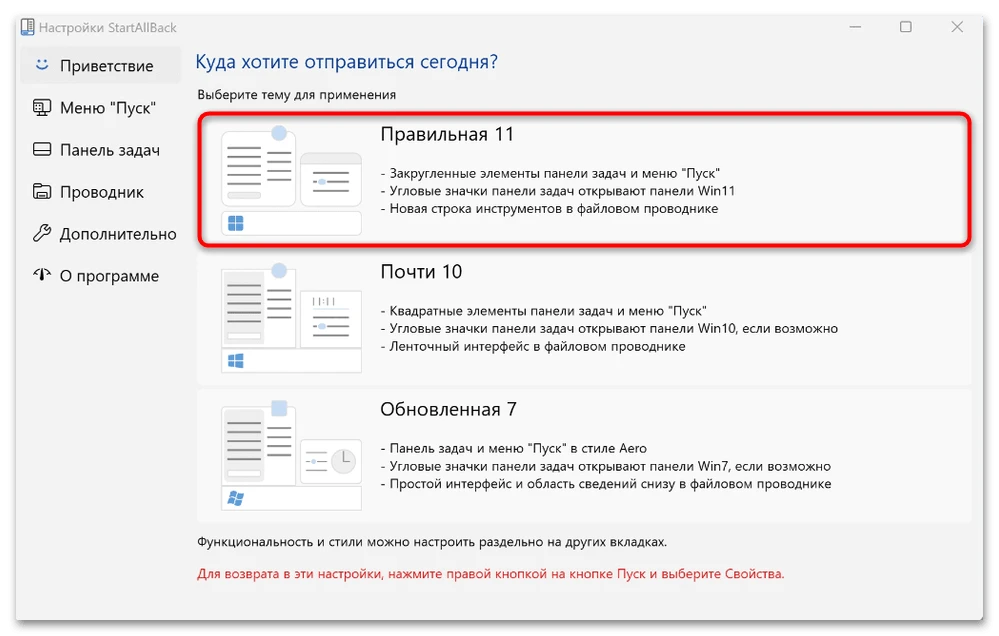
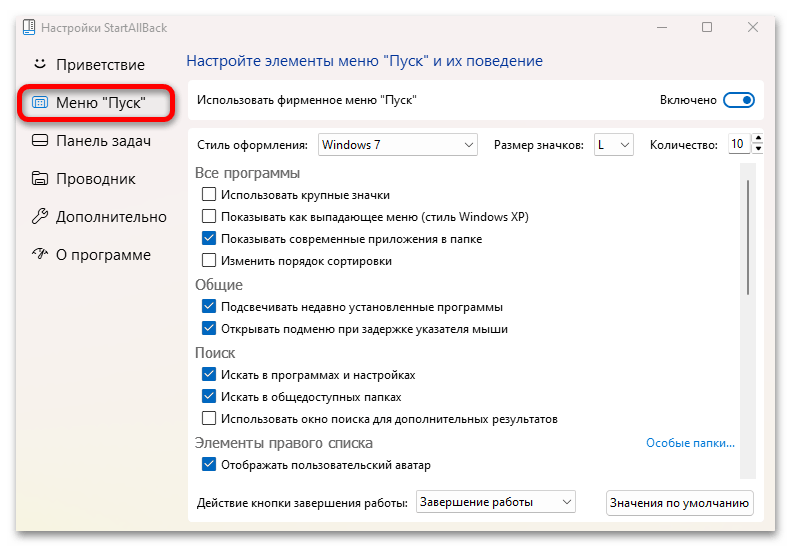
Osim svega navedenog, u razmatranom softveru dostupna je niz postavki za traku zadataka i "Explorer" (odabir stila trake s alatima ili trake za pretraživanje). Razvijač nudi mogućnost korištenja svih prednosti softvera tijekom cijelih 100 dana, nakon čega će biti potrebno kupiti plaćenu verziju.